उच्च गुणवत्ता के साथ 1000+ प्रारूपों में वीडियो/ऑडियो को परिवर्तित, संपादित और संपीड़ित करें।
[समाधान] बिना किसी प्रयास के कैपकट वॉटरमार्क कैसे हटाएं
CapCut वॉटरमार्क कैसे हटाएँ? अगर आपने कभी अपने वीडियो को संपादित करने के लिए CapCut का इस्तेमाल किया है, तो आपको एक निराशाजनक समस्या का सामना करना पड़ सकता है: आपके अंतिम वीडियो पर दिखाई देने वाला वॉटरमार्क। सौभाग्य से, इस समस्या से निपटने के कई तरीके हैं। यह पोस्ट आपको CapCut वॉटरमार्क हटाने के विभिन्न तरीकों के बारे में बताएगी, प्रो-वर्जन सुविधाओं से लेकर वैकल्पिक टूल तक, ताकि आप आसानी से वॉटरमार्क-मुक्त वीडियो और छवियों का आनंद ले सकें।
गाइड सूची
कैपकट वॉटरमार्क के बारे में बुनियादी जानकारी प्रो-संस्करण उपयोगकर्ताओं के लिए कैपकट वॉटरमार्क कैसे हटाएँ वीडियो को क्रॉप किए बिना कैपकट वॉटरमार्क हटाने का निःशुल्क तरीका छोटे आकार के वीडियो से कैपकट वॉटरमार्क हटाने का ऑनलाइन टूलकैपकट वॉटरमार्क के बारे में बुनियादी जानकारी
CapCut, एक लोकप्रिय मुफ़्त वीडियो संपादन ऐप है, जो अपने मूल संस्करण के साथ बनाए गए वीडियो में स्वचालित रूप से वॉटरमार्क जोड़ता है। यह वॉटरमार्क ऐप और उसके ब्रांड को बढ़ावा देने का एक तरीका है, लेकिन यह उन उपयोगकर्ताओं के लिए असुविधाजनक हो सकता है जो बिना किसी ब्रांडिंग के सामग्री बनाना चाहते हैं। यदि आप CapCut वॉटरमार्क के साथ वीडियो साझा या अपलोड करते हैं, तो वे दर्शकों का ध्यान आकर्षित करने और सामान्य देखने को भी प्रभावित करने की संभावना रखते हैं।
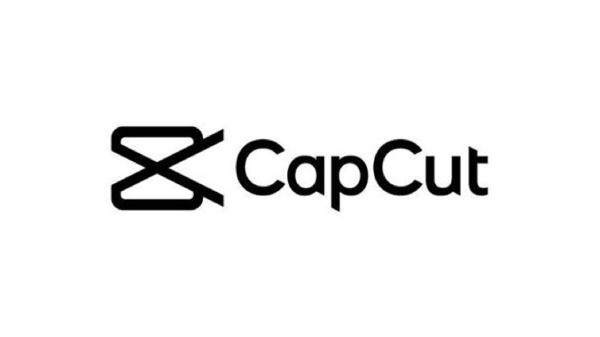
वॉटरमार्क आमतौर पर वीडियो के कोने में दिखाई देता है और यह ध्यान भटकाने वाला हो सकता है, खास तौर पर पेशेवर या व्यक्तिगत प्रोजेक्ट के लिए। हालाँकि वॉटरमार्क मुफ़्त वर्शन की एक विशेषता है, लेकिन इसे हटाने के कई तरीके हैं, जैसे प्रो वर्शन में अपग्रेड करना या थर्ड-पार्टी टूल और एडिटिंग ऐप का इस्तेमाल करना।
प्रो-संस्करण उपयोगकर्ताओं के लिए कैपकट वॉटरमार्क कैसे हटाएँ
यदि आप CapCut Pro उपयोगकर्ता हैं, तो आप भाग्यशाली हैं! प्रो संस्करण आपको बिना किसी परेशानी के आसानी से वॉटरमार्क हटाने की अनुमति देता है। इस सुविधा के साथ, आप अपने वीडियो को पूरी तरह से वॉटरमार्क-मुक्त निर्यात कर सकते हैं, जिससे आपकी सामग्री को एक पॉलिश, पेशेवर रूप मिलता है। अपने वीडियो को संपादित करने के बाद, आप CapCut वॉटरमार्क हटाने के अतिरिक्त चरण के बिना इसे सीधे निर्यात कर सकते हैं। इस अनुभाग में, पोस्ट आपको सरल चरणों के माध्यम से मार्गदर्शन करेगा CapCut वॉटरमार्क हटाएँ प्रो संस्करण का उपयोग करके। आप CapCut वॉटरमार्क के बिना आसानी से प्रोजेक्ट बना और निर्यात कर सकते हैं।
स्टेप 1अपने कंप्यूटर पर CapCut लॉन्च करें और वीडियो संपादन के लिए प्रोजेक्ट बनाने के लिए "इम्पोर्ट" बटन पर क्लिक करें।
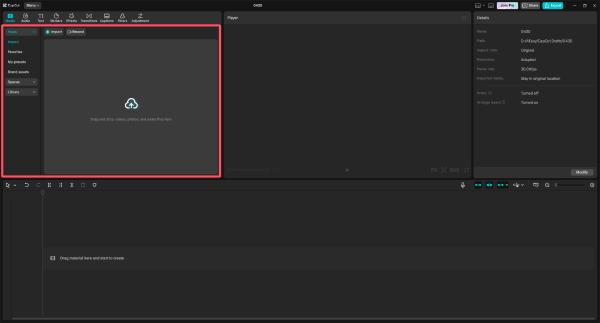
चरण दोवीडियो इंटरफ़ेस के पास टूलबॉक्स पर, आप अपने वीडियो को संपादित करने के लिए विभिन्न टूल पर क्लिक कर सकते हैं।
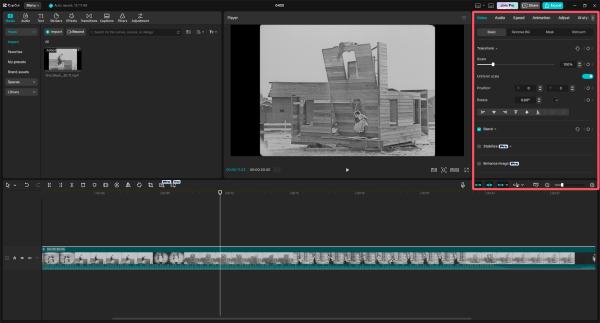
चरण 3अपने वीडियो को संपादित करने के बाद, प्रोजेक्ट को CapCut वॉटरमार्क के बिना सहेजने के लिए "एक्सपोर्ट" बटन पर क्लिक करें।
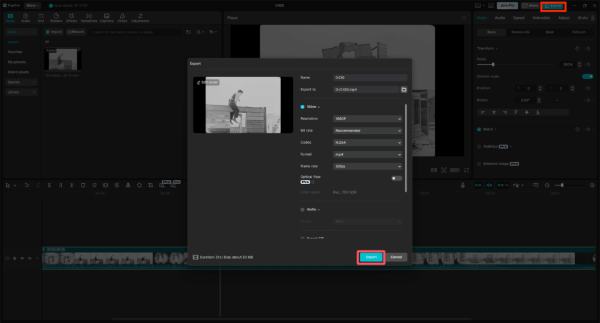
वीडियो को क्रॉप किए बिना कैपकट वॉटरमार्क हटाने का निःशुल्क तरीका
यदि आप CapCut Pro के लिए भुगतान नहीं करना चाहते हैं, तो आपके वीडियो को क्रॉप किए बिना वॉटरमार्क हटाने के लिए अभी भी मुफ़्त तरीके मौजूद हैं। एक बेहतरीन विकल्प है 4ईज़ीसॉफ्ट टोटल वीडियो कन्वर्टरयह बहुमुखी उपकरण न केवल वीडियो प्रारूपों को बदलने में मदद करता है, बल्कि आपके क्लिप से अवांछित वॉटरमार्क हटाने का एक सरल तरीका भी प्रदान करता है। इसके अलावा, आप कर सकते हैं किसी वीडियो में अपना वॉटरमार्क जोड़ें अपने कॉपीराइट की सुरक्षा के लिए.

इसके सहज इंटरफ़ेस के साथ, आप आसानी से अपना वीडियो अपलोड कर सकते हैं और सॉफ़्टवेयर को वॉटरमार्क हटाने की प्रक्रिया को संभालने दे सकते हैं, यह सब आपके फुटेज की गुणवत्ता या अखंडता से समझौता किए बिना। चाहे आप नौसिखिए हों या पेशेवर, 4Easysoft Total Video Converter वॉटरमार्क हटाने के कार्य को जल्दी से पूरा करने में आपकी मदद कर सकता है। अब, पढ़ें और जानें कि आप इस टूल का उपयोग करके कैपकट वॉटरमार्क को मुफ़्त में कैसे हटा सकते हैं!

अपने वीडियो से CapCut वॉटरमार्क को सहजता से हटाएँ।
कैपकट वॉटरमार्क हटाने के बाद वीडियो की गुणवत्ता पर कोई प्रभाव नहीं पड़ेगा।
CapCut वॉटरमार्क हटाने के बाद अपने वीडियो के संपादन का समर्थन करें।
अपने संपीड़ित वीडियो को 600 प्रारूपों तक निर्यात करने का समर्थन करें।
100% सुरक्षित
100% सुरक्षित
स्टेप 1अपने कंप्यूटर पर 4Easysoft Total Video Converter लॉन्च करें और "टूलबॉक्स" टैब के अंतर्गत "वीडियो वॉटरमार्क रिमूवर" बटन पर क्लिक करें।
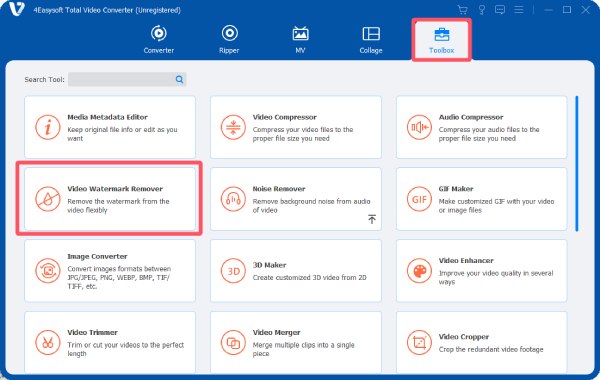
चरण दोतुरंत हटाने के लिए CapCut वॉटरमार्क के साथ वीडियो आयात करने के लिए "फ़ाइलें जोड़ें" बटन पर क्लिक करें।

चरण 3वीडियो से CapCut वॉटरमार्क हटाने के लिए "वॉटरमार्क हटाने वाला क्षेत्र जोड़ें" बटन पर क्लिक करें। अंत में, "निर्यात करें" बटन पर क्लिक करें।
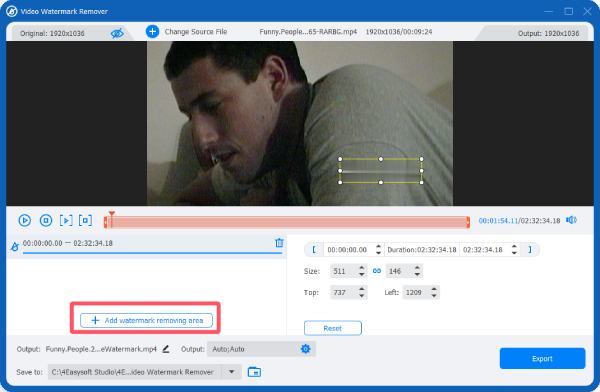
छोटे आकार के वीडियो से कैपकट वॉटरमार्क हटाने का ऑनलाइन टूल
छोटे वीडियो के लिए, 123 वॉटरमार्क रिमूवर जैसे ऑनलाइन टूल एक त्वरित और प्रभावी समाधान हो सकते हैं। यह उपयोग में आसान टूल आपको अपने वीडियो को अपलोड करने और जटिल सॉफ़्टवेयर की आवश्यकता के बिना कैपकट वॉटरमार्क को स्वचालित रूप से हटाने की अनुमति देता है। हालाँकि वीडियो फ़ाइल आकार पर अपलोड सीमा है, कुछ छोटे वीडियो के लिए, 123 वॉटरमार्क रिमूवर आपको कार्य को जल्दी से पूरा करने में मदद कर सकता है।
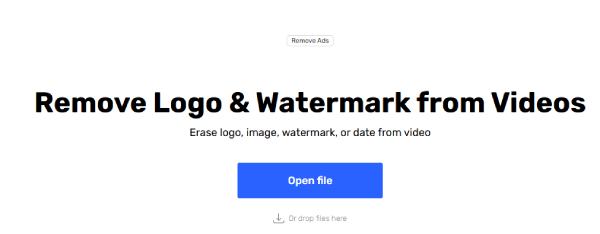
चाहे आपके पास समय सीमा कम हो या आप परेशानी मुक्त विकल्प चाहते हों GIF से वॉटरमार्क हटाएं, 123 वॉटरमार्क रिमूवर आपके वीडियो को साफ़ करने और उसे शेयर करने या प्रकाशित करने के लिए तैयार करने का एक तेज़ तरीका प्रदान करता है। आप यह जानने के लिए नीचे दिए गए चरणों का पालन कर सकते हैं कि आप अपने वीडियो से CapCut वॉटरमार्क को आसानी से हटाने के लिए इस ऑनलाइन टूल का उपयोग कैसे कर सकते हैं।
स्टेप 1123 वॉटरमार्क रिमूवर की आधिकारिक वेबसाइट पर जाएँ। CapCut वॉटरमार्क के साथ वीडियो आयात करने के लिए "फ़ाइल खोलें" बटन पर क्लिक करें।
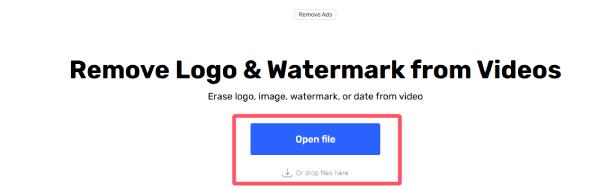
चरण दोउस क्षेत्र को चुनने के लिए क्लिक करें जहाँ CapCut वॉटरमार्क दिखाई देता है। क्षेत्र चुनने के बाद "लागू करें" बटन पर क्लिक करें।
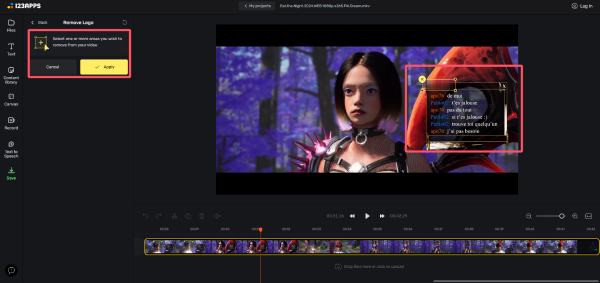
चरण 3अंत में, अपने कंप्यूटर पर CapCut वॉटरमार्क के बिना वीडियो को सहेजने के लिए "सहेजें" बटन पर क्लिक करें।
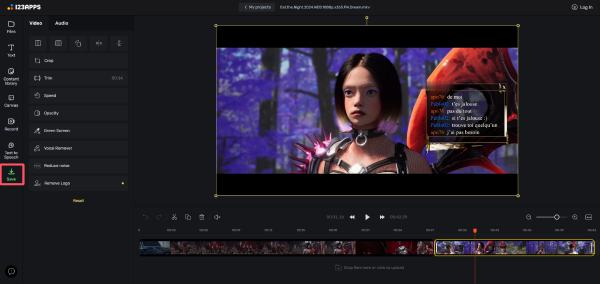
निष्कर्ष
CapCut वॉटरमार्क हटाना कोई चुनौती नहीं है, इस पोस्ट में कार्य को पूरा करने के कई सुलभ तरीके पेश किए गए हैं। सही दृष्टिकोण के साथ, आप गुणवत्ता से समझौता किए बिना वॉटरमार्क-मुक्त वीडियो का आनंद ले सकते हैं। आपकी जो भी ज़रूरतें हों, हमेशा एक उपयुक्त समाधान होता है। इन विकल्पों में से, आप डाउनलोड कर सकते हैं 4ईज़ीसॉफ्ट टोटल वीडियो कन्वर्टर अभी डाउनलोड करें और ऐसी सामग्री बनाना शुरू करें जो बिना वॉटरमार्क के सचमुच चमकती हो!
100% सुरक्षित
100% सुरक्षित



